Come ricevere avvisi per andare a letto in base allorario in cui è necessario svegliarsi

Come ricevere avvisi per andare a letto in base all'orario in cui è necessario svegliarsi
Al giorno d'oggi, gli strumenti di visualizzazione e modifica delle immagini sono diventati indispensabili, poiché l'enorme afflusso di file e formati di immagini diversi pone il problema di scegliere il "migliore" tra tutti. Potresti pensare di installare due o anche tre strumenti di visualizzazione e modifica delle immagini sul tuo sistema, ma riteniamo che IrfanView sia più che sufficiente per questo scopo. Offre una moltitudine di plug-in e supporto per diversi file, offre un elenco di funzionalità di elaborazione delle immagini e molto altro ancora.
Ciò che lo distingue dagli altri è la sua capacità di elaborazione delle immagini superveloce, la compressione multilivello, l'enorme elenco di formati immagine supportati, la moltitudine di effetti e una finestra di dialogo Paint davvero utile. In questo post approfondiremo le sue caratteristiche meno note.
Conversione batch/Rinomina
Il più delle volte, diventa urgente dover cambiare il nome delle immagini e convertirle in un formato diverso. Tuttavia, è possibile modificarle e convertirle anche utilizzando MS Paint, ma sarebbe un lavoro macchinoso, soprattutto se si intende convertirle in blocco. IrfanView offre un'opzione di conversione/rinomina in batch . Permette di selezionare tutte le immagini, offre molteplici opzioni per cambiare il formato e, soprattutto, rinominarle in una sola volta.
Per iniziare, dal menu File, accedi alla finestra di dialogo "Converti/Rinomina in batch", specifica la cartella e seleziona le immagini da convertire. Sul lato sinistro, puoi specificare il formato e configurare le impostazioni corrispondenti per il formato selezionato. Per i PNG puoi applicare il livello di compressione, mentre per i JPG, potrebbe essere utile un gestore di controllo qualità. Nell'angolo in alto a sinistra, puoi impostarlo solo per la conversione o la rinomina dei file, oppure per entrambe le operazioni contemporaneamente. Nelle impostazioni di rinomina in batch, inserisci il modello di rinomina con il simbolo # per consentire a IrfanView di assegnare i numeri. Una volta configurate tutte le impostazioni, premi il pulsante "Avvia batch" per avviare la conversione in batch e la rinomina dei file.
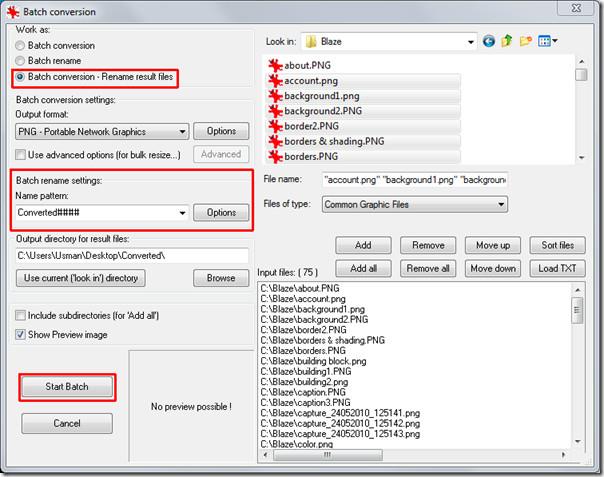
Inizierà la conversione e la ridenominazione dei file rispettando tutte le condizioni e le impostazioni specificate.
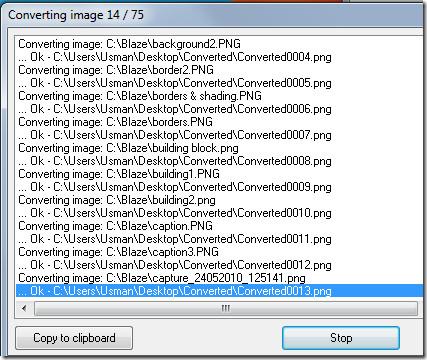
Ordinamento e ricerca dei file
Se hai salvato migliaia di immagini nel tuo sistema, potresti essere interessato a utilizzare questa funzionalità quotidianamente. Sì, IrfanView è in grado di trovare esattamente le immagini che stai cercando. I suoi criteri di ricerca sono fantastici e mostrano i risultati all'istante. Tramite la funzione di ricerca puoi trovare immagini e tutti gli altri file supportati in base all'estensione e al titolo. Nel menu File, cerca "Cerca file", inserisci i criteri di ricerca. Una volta completata la ricerca dei file desiderati, puoi ordinarli in modo diverso. Per visualizzare immediatamente i risultati della ricerca, fai clic su " Mostra a schermo intero" e inizia a visualizzare le immagini acquisite da diverse posizioni.
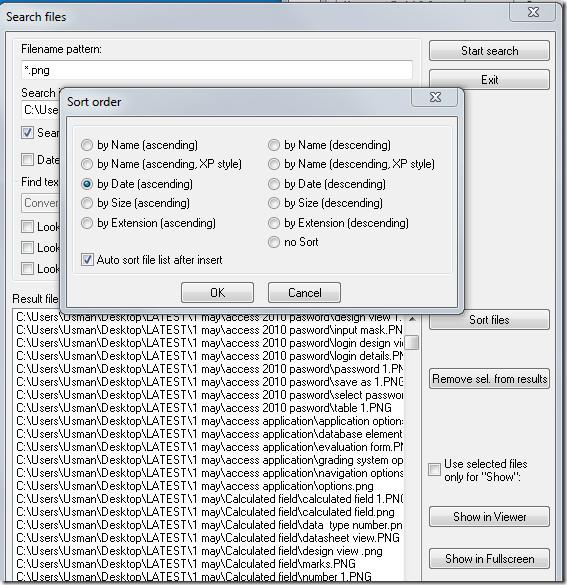
Crea immagini panoramiche personalizzate
Un'altra incredibile funzionalità offerta da IrfanView è l'unione di più immagini. Puoi farlo anche con altre app di editing, ma nessuna è così semplice come IrfanView. Offre un'opzione per unirle contemporaneamente. Tramite la funzione "Crea immagine panoramica" , puoi unire le immagini verticalmente o orizzontalmente. Nel menu "Immagine", clicca su "Crea immagine panoramica". Nella finestra di dialogo principale, inizia ad aggiungere tutte le immagini che desideri. Una volta selezionate le immagini, puoi anche ordinarle e modificarne la posizione utilizzando le opzioni "Sposta immagini su" o "Sposta immagini giù". Nella parte inferiore della finestra di dialogo, c'è un'opzione geniale che ti consente di aggiungere spazio tra i tagli e di riempire di colore le giunture. Una volta configurate tutte le impostazioni, clicca su "Crea immagine".
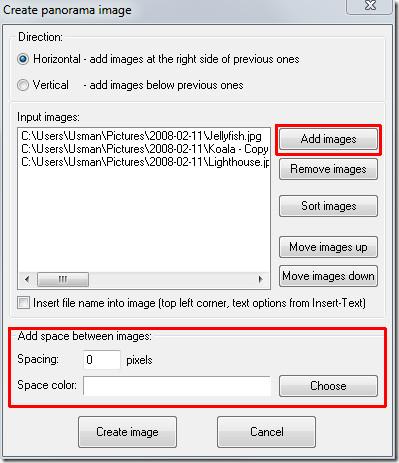
Questo unirà immediatamente le immagini.
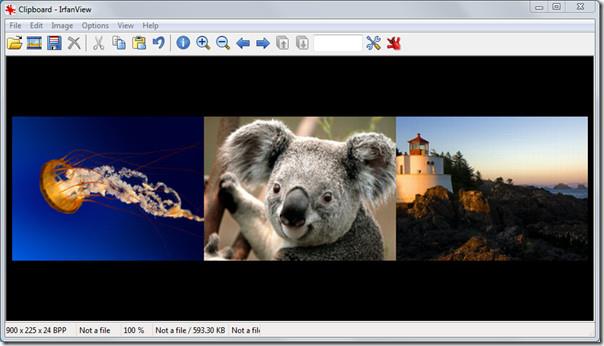
Cattura schermate
L'acquisizione dello schermo con IrfanView è utile soprattutto quando è necessario acquisire più schermate in intervalli di tempo più brevi: basta abilitare l'opzione e inserire l'intervallo desiderato. L'acquisizione dello schermo inizierà a intervalli di tempo specificati. Potresti annuire con disapprovazione al motivo per cui hai scelto di acquisire schermate con l'opzione di intervallo di tempo regolare. Il motivo è illustrato di seguito nello screenshot acquisito con questo metodo.
Osserva attentamente la schermata catturata appena in tempo quando il menu inizia a rivelarsi completamente.
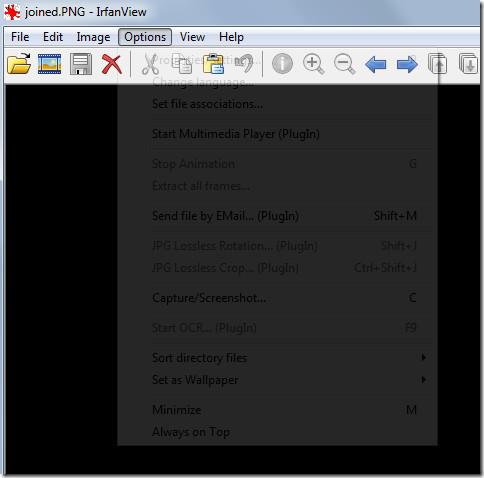
Un'altra opzione molto utile è quella di includere il puntatore del mouse negli screenshot. Ciò può essere molto utile quando si desidera far vedere al pubblico l'esatto cambiamento del puntatore o una posizione specifica.
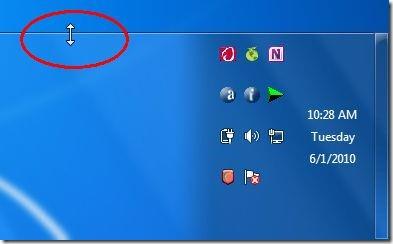
Crea TIF multipagina
Non sarebbe fantastico se potessi creare un'immagine che incapsulasse effettivamente più immagini? IrfanView ti permette di aggiungere immagini in un repository TIF (acronimo di Tagged Image File, contiene BPP [Bits Per Pixel] da 24-48 bit RGB), così puoi visualizzare tutte le immagini in un'unica immagine. Puoi includere quasi tutti i tipi di formati di immagine nell'archivio TIF. Per crearne uno, dal menu Visualizza, vai su Immagini multipagina >> TIF multipagina. Nella finestra di dialogo principale, inizia ad aggiungere immagini; per comprimerle contemporaneamente, fai clic su Comprimi. Seleziona la cartella di output per il repository TIF e fai clic su Crea immagine TIF .
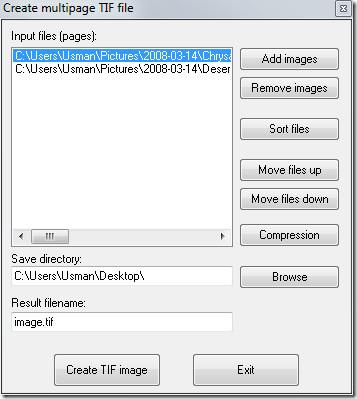
Aprendo il file immagine TIF, noterai che ci sono più pagine; fai clic sul pulsante Avanti (accanto alle informazioni sulla pagina ) per visualizzare l'immagine successiva nel repository.
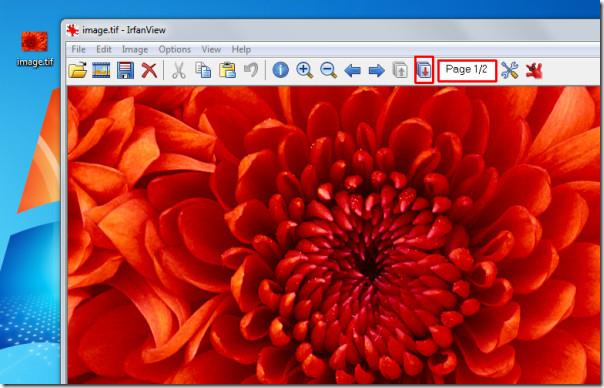
PLUGIN
Oltre alle brillanti funzionalità integrate, per gli utenti più esperti offre la possibilità di utilizzare numerosi plug-in. Tra i principali troviamo: Multimedia Video, OCR (Riconoscimento Ottico dei Caratteri), Save for Web e molti altri. Il più importante tra questi è l'OCR, che è piuttosto potente e molto utile per estrarre testo dalle immagini. Sebbene non sia efficiente al 100%, l'inserimento di testo in un'immagine può rappresentare una sfida, ma è comunque molto utile.
Date un'occhiata al testo estratto dall'immagine.
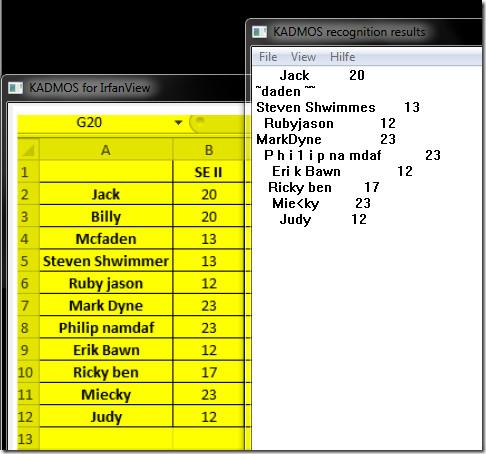
Abbiamo cercato di illustrare le funzionalità più salienti, anche se c'è ancora molto da esplorare. Poiché gli strumenti di modifica e visualizzazione delle immagini sono in continua evoluzione a causa delle elevate esigenze degli utenti finali, il team di sviluppo di IrfanView è sempre più orientato a introdurre nuove funzionalità e plug-in in ogni iterazione.
Se non l'hai ancora provato, scarica subito IrfanView .
Come ricevere avvisi per andare a letto in base all'orario in cui è necessario svegliarsi
Come spegnere il computer dal telefono
Windows Update funziona fondamentalmente in combinazione con il registro e diversi file DLL, OCX e AX. Nel caso in cui questi file si corrompano, la maggior parte delle funzionalità di
Ultimamente spuntano come funghi nuove suite di protezione del sistema, tutte dotate di un'ulteriore soluzione di rilevamento antivirus/spam e, se sei fortunato
Scopri come attivare il Bluetooth su Windows 10/11. Il Bluetooth deve essere attivo affinché i tuoi dispositivi Bluetooth funzionino correttamente. Non preoccuparti, è facile!
In precedenza, abbiamo recensito NitroPDF, un buon lettore PDF che consente anche all'utente di convertire i documenti in file PDF con opzioni come unire e dividere il PDF
Hai mai ricevuto un documento o un file di testo contenente caratteri inutili e ridondanti? Il testo contiene molti asterischi, trattini, spazi vuoti, ecc.?
Sono così tante le persone che mi hanno chiesto informazioni sulla piccola icona rettangolare di Google accanto all'Orb di avvio di Windows 7 sulla mia barra delle applicazioni che ho finalmente deciso di pubblicare questo
uTorrent è di gran lunga il client desktop più popolare per scaricare torrent. Anche se funziona perfettamente per me su Windows 7, alcune persone hanno
Tutti hanno bisogno di fare pause frequenti mentre lavorano al computer, se non si fanno pause c'è una grande possibilità che i tuoi occhi saltino fuori (ok, non saltino fuori







